সুচিপত্র
টিউটোরিয়ালটি উদাহরণ সহ এক্সেল শর্তসাপেক্ষ বিন্যাসের সমস্ত প্রধান বৈশিষ্ট্য ব্যাখ্যা করে। আপনি শিখবেন কিভাবে Excel এর যেকোনো সংস্করণে শর্তসাপেক্ষ ফর্ম্যাটিং করতে হয়, দক্ষতার সাথে পূর্বনির্ধারিত নিয়মগুলি ব্যবহার করুন বা নতুনগুলি তৈরি করুন, সম্পাদনা করুন, অনুলিপি করুন এবং বিন্যাস পরিষ্কার করুন৷
এক্সেল শর্তসাপেক্ষ বিন্যাস একটি সত্যিই শক্তিশালী বৈশিষ্ট্য যখন এটি আসে। নির্দিষ্ট শর্ত পূরণ করে এমন ডেটাতে বিভিন্ন ফর্ম্যাট প্রয়োগ করতে। এটি আপনাকে আপনার স্প্রেডশীটে সবচেয়ে গুরুত্বপূর্ণ তথ্য হাইলাইট করতে এবং ঘরের মানগুলির পার্থক্যগুলিকে দ্রুত নজরে রাখতে সাহায্য করতে পারে৷
অনেক ব্যবহারকারী, বিশেষ করে নতুনরা, এটিকে জটিল এবং অস্পষ্ট মনে করে৷ আপনি যদি এই বৈশিষ্ট্যটি নিয়ে ভয় পান এবং অস্বস্তি বোধ করেন তবে অনুগ্রহ করে করবেন না! আসলে, এক্সেলে শর্তসাপেক্ষ বিন্যাস খুবই সহজ এবং ব্যবহার করা সহজ, এবং আপনি এই টিউটোরিয়ালটি পড়া শেষ করার পরে মাত্র 5 মিনিটের মধ্যে এটি নিশ্চিত করতে পারবেন :)
শর্তসাপেক্ষ কী? এক্সেলে ফরম্যাটিং?
এক্সেল কন্ডিশনাল ফরম্যাটিং ব্যবহার করা হয় নির্দিষ্ট ফরম্যাটিং ডেটাতে প্রয়োগ করতে যা এক বা একাধিক শর্ত পূরণ করে। সাধারণ সেল ফরম্যাটিংয়ের মতোই, এটি আপনাকে সেলের ফিল কালার, ফন্টের রঙ, বর্ডার স্টাইল ইত্যাদি পরিবর্তন করে বিভিন্ন উপায়ে আপনার ডেটা হাইলাইট ও আলাদা করতে দেয়। পার্থক্য হল এটি আরও নমনীয় এবং গতিশীল - যখন ডেটা পরিবর্তন হয়, শর্তাধীন ফর্ম্যাট পরিবর্তনগুলি প্রতিফলিত করতে স্বয়ংক্রিয়ভাবে আপডেট করুন৷
শর্তযুক্ত বিন্যাস পৃথক কোষে প্রয়োগ করা যেতে পারে বা৷ফরম্যাট করা ঘরের মান বা অন্য ঘরের উপর ভিত্তি করে সম্পূর্ণ সারি। শর্তসাপেক্ষে আপনার ডেটা ফর্ম্যাট করতে, আপনি প্রিসেট নিয়মগুলি যেমন রঙের স্কেল, ডেটা বার এবং আইকন সেটগুলি ব্যবহার করতে পারেন বা কাস্টম নিয়মগুলি তৈরি করতে পারেন যেখানে আপনি কখন এবং কীভাবে নির্বাচিত কোষগুলিকে হাইলাইট করতে হবে তা নির্ধারণ করতে পারেন৷ 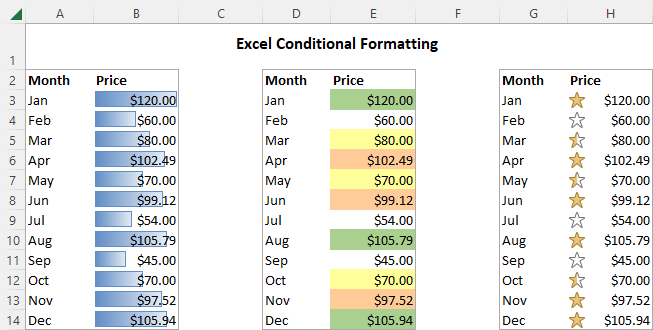
Excel-এ শর্তসাপেক্ষ বিন্যাস কোথায়?
Excel 2010-এর মাধ্যমে Excel 365-এর সমস্ত সংস্করণে শর্তসাপেক্ষ বিন্যাস একই জায়গায় থাকে: Home ট্যাব > শৈলী গ্রুপ > শর্তাধীন বিন্যাস । 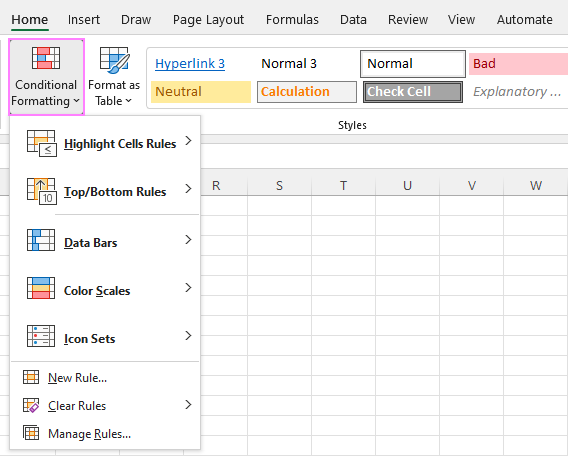
এখন যেহেতু আপনি এক্সেলে শর্তসাপেক্ষ ফর্ম্যাটিং কোথায় পাবেন তা জানেন, চলুন এবং দেখুন কিভাবে আপনি বর্তমানে যে প্রকল্পে কাজ করছেন সেটিকে আরও বেশি বোঝার জন্য আপনার দৈনন্দিন কাজে এটিকে কাজে লাগাতে পারেন।
আমাদের উদাহরণগুলির জন্য, আমরা এক্সেল 365 ব্যবহার করব, যা এই দিনগুলির সবচেয়ে জনপ্রিয় সংস্করণ বলে মনে হচ্ছে। যাইহোক, সমস্ত এক্সেলগুলিতে বিকল্পগুলি মূলত একই, তাই আপনার কম্পিউটারে যে সংস্করণ ইনস্টল করা হোক না কেন অনুসরণ করতে আপনার কোন সমস্যা হবে না।
এক্সেলে শর্তসাপেক্ষ ফর্ম্যাটিং কীভাবে ব্যবহার করবেন
কন্ডিশনাল ফরম্যাটের ক্ষমতাকে সত্যিকার অর্থে লাভ করার জন্য, আপনাকে বিভিন্ন নিয়মের ধরন কীভাবে ব্যবহার করতে হয় তা শিখতে হবে। ভাল খবর হল যে আপনি যে নিয়মটি প্রয়োগ করতে যাচ্ছেন না কেন, এটি দুটি মূল বিষয়কে সংজ্ঞায়িত করে:
- কোন কোষগুলি নিয়ম দ্বারা আচ্ছাদিত৷
- কোন শর্ত পূরণ করা উচিত৷
তাই, এখানে আপনি কিভাবে এক্সেল শর্তসাপেক্ষে ব্যবহার করবেনফরম্যাটিং:
- আপনার স্প্রেডশীটে, আপনি যে কক্ষগুলি ফরম্যাট করতে চান তা নির্বাচন করুন।
- হোম ট্যাবে, স্টাইল গ্রুপে , কন্ডিশনাল ফরম্যাটিং এ ক্লিক করুন।
- ইনবিল্ট নিয়মের একটি সেট থেকে, আপনার উদ্দেশ্য অনুসারে একটি বেছে নিন।
উদাহরণস্বরূপ, আমরা 0-এর কম মান হাইলাইট করতে যাচ্ছি, তাই আমরা হাইলাইট সেল নিয়ম > Les Than… 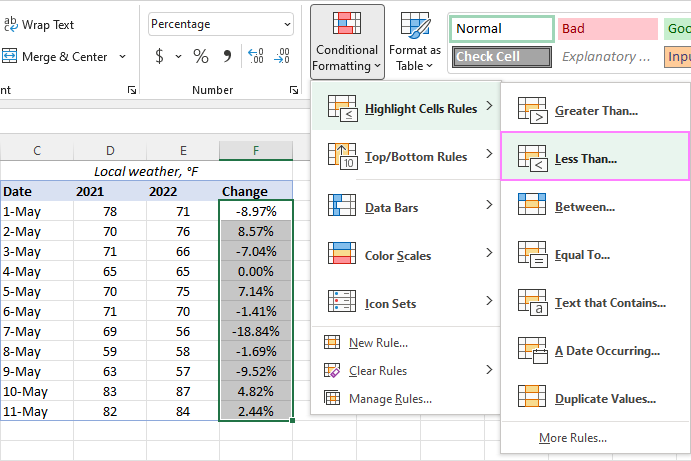
সম্পন্ন হলে, এক্সেল দেখাবে আপনি ফর্ম্যাট করা ডেটার একটি পূর্বরূপ। আপনি যদি পূর্বরূপ দেখে খুশি হন তবে ঠিক আছে ক্লিক করুন। 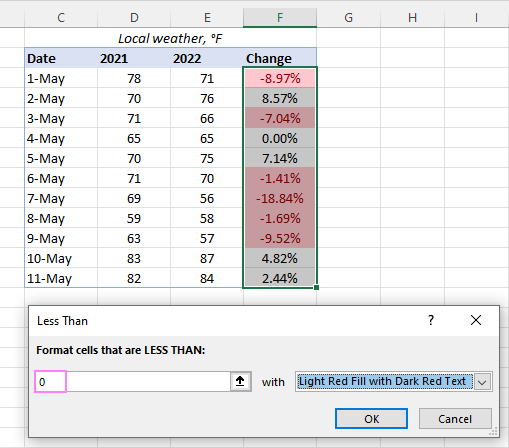
একই পদ্ধতিতে, আপনি অন্য যেকোন নিয়মের ধরন ব্যবহার করতে পারেন যা আপনার ডেটার জন্য আরও উপযুক্ত, যেমন:
- এর চেয়ে বড় বা সমান
- এর মধ্যে দুটি মান
- যে পাঠ্যটিতে নির্দিষ্ট শব্দ বা অক্ষর রয়েছে
- তারিখ একটি নির্দিষ্ট পরিসরে ঘটছে
- সদৃশ মান
- শীর্ষ/নীচের N সংখ্যা
কাস্টম ফরম্যাটিং সহ একটি প্রিসেট নিয়ম কীভাবে ব্যবহার করবেন
যদি পূর্বনির্ধারিত ফর্ম্যাটগুলির কোনওটিই আপনার জন্য উপযুক্ত না হয় তবে আপনি ঘরের ব্যাকগ্রাউন্ড, ফন্ট বা বর্ডারগুলির জন্য অন্য কোনও রঙ চয়ন করতে পারেন৷ এখানে কিভাবে:
- প্রিসেট নিয়ম ডায়ালগ বক্সে, ডানদিকের ড্রপ-ডাউন তালিকা থেকে, বেছে নিন কাস্টম ফরম্যাট…
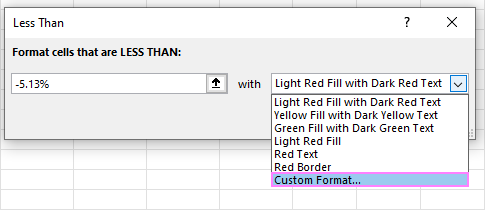
- এ সেল ফরম্যাট করুন ডায়ালগ উইন্ডো, সুইচ করুনযথাক্রমে পছন্দসই ফন্ট স্টাইল, বর্ডার স্টাইল এবং ব্যাকগ্রাউন্ড কালার বেছে নিতে ফন্ট , বর্ডার এবং ফিল ট্যাবের মধ্যে। আপনি এটি করার সাথে সাথে আপনি নির্বাচিত বিন্যাসের একটি পূর্বরূপ দেখতে পাবেন। হয়ে গেলে, ঠিক আছে ক্লিক করুন।
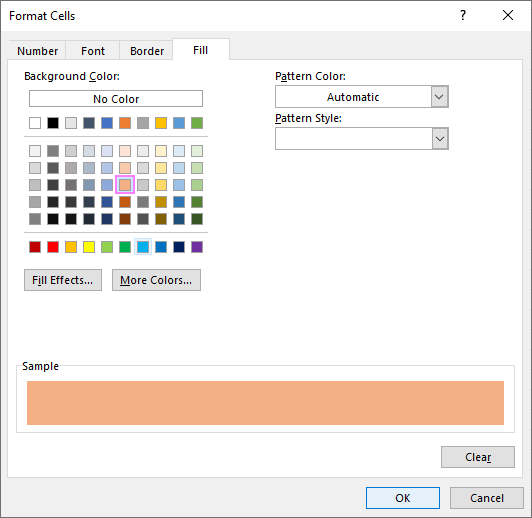
- পূর্ববর্তী ডায়ালগ উইন্ডোটি বন্ধ করতে আর একবার ঠিক আছে ক্লিক করুন এবং আপনার পছন্দের কাস্টম ফর্ম্যাটিং প্রয়োগ করুন।
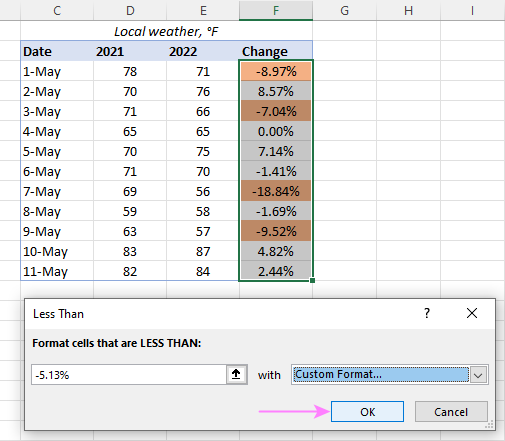
টিপস:
- আপনি যদি স্ট্যান্ডার্ড প্যালেটের থেকে আরো রং চান, তাহলে আরো রং…<12 এ ক্লিক করুন> Fill বা Font ট্যাবে বোতাম।
- আপনি যদি একটি গ্রেডিয়েন্ট ব্যাকগ্রাউন্ড কালার প্রয়োগ করতে চান, তাহলে Fill Effects এ ক্লিক করুন বোতাম পূর্ণ করুন ট্যাবে এবং পছন্দসই বিকল্পগুলি বেছে নিন।
কিভাবে একটি নতুন শর্তসাপেক্ষ বিন্যাস নিয়ম তৈরি করবেন
যদি কোনো পূর্বনির্ধারিত নিয়ম পূরণ না হয় আপনার প্রয়োজন, আপনি স্ক্র্যাচ থেকে একটি নতুন তৈরি করতে পারেন. এটি সম্পন্ন করতে, এই পদক্ষেপগুলি অনুসরণ করুন:
- ফরম্যাট করার জন্য ঘরগুলি নির্বাচন করুন এবং শর্তাধীন বিন্যাস > নতুন নিয়ম ।
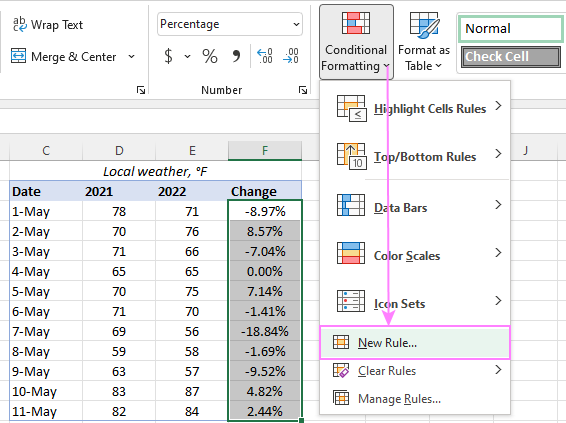
- নতুন ফর্ম্যাটিং নিয়ম ডায়ালগ বক্সে যেটি খোলে, নিয়মের ধরনটি নির্বাচন করুন।
উদাহরণস্বরূপ, শতাংশের সাথে সেল ফরম্যাট করতে উভয় দিক থেকে 5% এর কম পরিবর্তন করুন, আমরা শুধুমাত্র সেলগুলিকে ফরম্যাট করি যেগুলিতে রয়েছে, এবং তারপর নীচের স্ক্রিনশটে দেখানো নিয়মটি কনফিগার করুন: 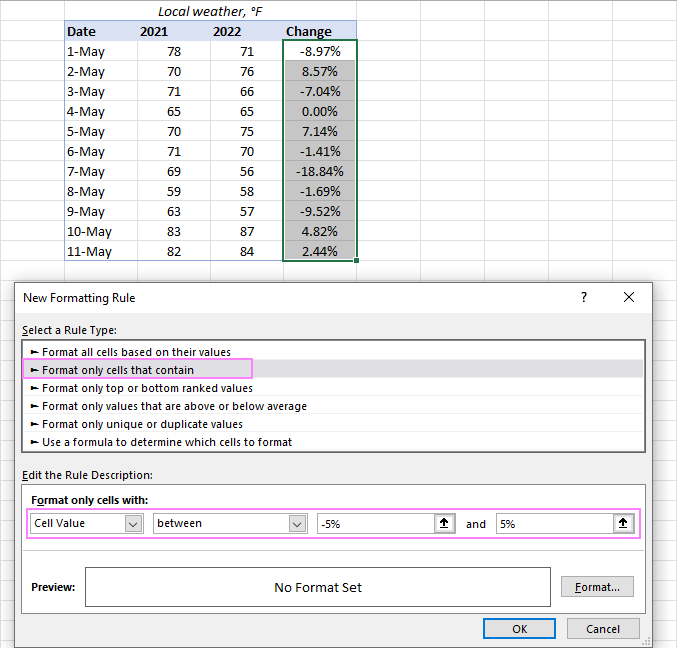
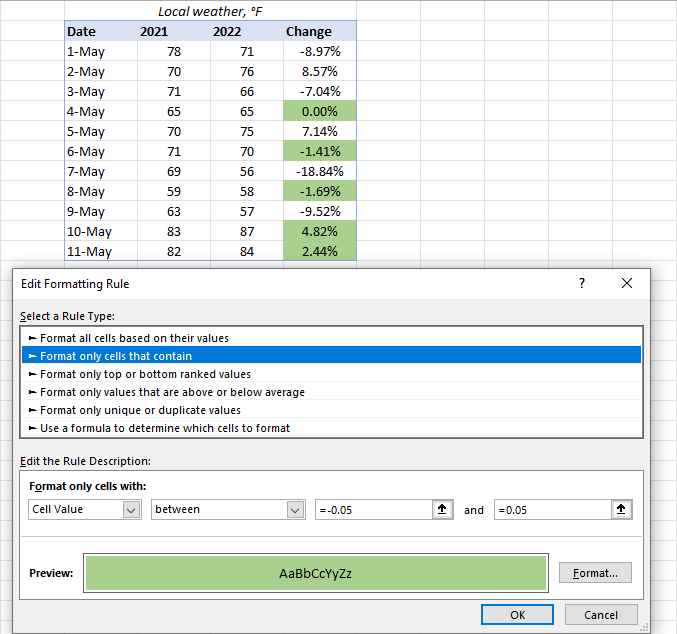
অন্য কক্ষের উপর ভিত্তি করে এক্সেল শর্তসাপেক্ষ বিন্যাস
পূর্ববর্তী উদাহরণগুলিতে, আমরা "হার্ডকোড" মানগুলির উপর ভিত্তি করে ঘরগুলিকে হাইলাইট করেছি৷ যাইহোক, কিছু ক্ষেত্রে অন্য কক্ষের একটি মানের উপর আপনার অবস্থার ভিত্তি করা আরও বোধগম্য। এই পদ্ধতির সুবিধা হল যে ভবিষ্যতে ঘরের মান যেভাবে পরিবর্তিত হোক না কেন, পরিবর্তনের প্রতিক্রিয়া জানাতে আপনার বিন্যাস স্বয়ংক্রিয়ভাবে সামঞ্জস্য করবে৷
উদাহরণস্বরূপ, চলুন থ্রেশহোল্ডের চেয়ে বড় কলাম B-এ দামগুলি হাইলাইট করা যাক সেল D2-এ দাম। এটি সম্পন্ন করতে, পদক্ষেপগুলি হল:
- শর্তসাপেক্ষ বিন্যাস > কক্ষের নিয়ম হাইলাইট করুন > এর চেয়ে বড়… <15
- পপ আপ হওয়া ডায়ালগ বক্সে, বাম দিকের টেক্সট বক্সে কার্সারটি রাখুন (অথবা কলাপস ডায়ালগ আইকনে ক্লিক করুন), এবং সেল D2 নির্বাচন করুন।
- সম্পন্ন হলে , ঠিক আছে এ ক্লিক করুন।
ফলে, D2-এর মানের থেকে বেশি দাম নির্বাচিত রঙের সাথে হাইলাইট হবে: 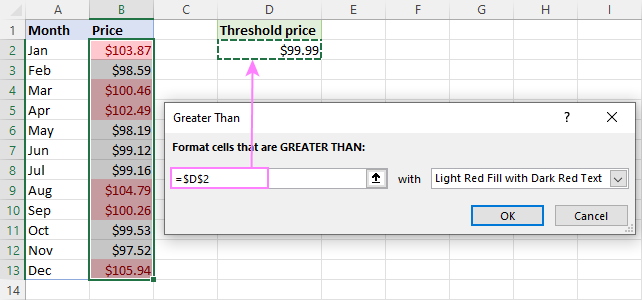
এটি সবচেয়ে সহজ অন্য কক্ষের উপর ভিত্তি করে শর্তসাপেক্ষ বিন্যাসের ক্ষেত্রে। আরও জটিল পরিস্থিতিতে সূত্র ব্যবহারের প্রয়োজন হতে পারে। এবং আপনি এখানে ধাপে ধাপে নির্দেশাবলী সহ এই জাতীয় সূত্রগুলির বেশ কয়েকটি উদাহরণ খুঁজে পেতে পারেন:
- অন্য সেলের উপর ভিত্তি করে এক্সেল শর্তসাপেক্ষ ফর্ম্যাটিং সূত্রগুলি
- কীভাবে সারির রঙ ভিত্তিক পরিবর্তন করতে হয় চালুএকটি কক্ষের মান
- ভিডিও: অন্য কক্ষের উপর ভিত্তি করে শর্তসাপেক্ষ বিন্যাস সূত্র
একই কক্ষে একাধিক শর্তসাপেক্ষ বিন্যাস নিয়ম প্রয়োগ করুন
এক্সেলে শর্তসাপেক্ষ বিন্যাস ব্যবহার করার সময়, আপনি প্রতি কক্ষে শুধুমাত্র একটি নিয়মে সীমাবদ্ধ নয়। আপনি আপনার ব্যবসায়িক যুক্তির জন্য যতগুলি নিয়ম প্রয়োজন ততগুলি প্রয়োগ করতে পারেন৷
উদাহরণস্বরূপ, আপনি লাল রঙে $105-এর বেশি, কমলাতে $100-এর বেশি এবং হলুদে $99-এর বেশি দাম হাইলাইট করতে 3টি নিয়ম তৈরি করতে পারেন৷ নিয়মগুলি সঠিকভাবে কাজ করার জন্য, আপনাকে সেগুলিকে সঠিক ক্রমে সাজাতে হবে । যদি "99-এর চেয়ে বড়" নিয়মটি প্রথমে রাখা হয়, তবে শুধুমাত্র হলুদ বিন্যাস প্রয়োগ করা হবে কারণ অন্য দুটি নিয়ম ট্রিগার হওয়ার সুযোগ থাকবে না - স্পষ্টতই, 100 বা 105-এর থেকে বেশি যে কোনো সংখ্যাও এর থেকে বেশি 99 :)
নিয়মগুলি পুনরায় সাজাতে, আপনাকে যা করতে হবে:
- নিয়ম দ্বারা আচ্ছাদিত আপনার ডেটাসেটের যেকোন সেল নির্বাচন করুন৷
- কন্ডিশনাল ফরম্যাটিং > এ ক্লিক করে বিধি ম্যানেজার খুলুন। নিয়মগুলি পরিচালনা করুন...
- প্রথমে যে নিয়মটি প্রয়োগ করতে হবে সেটিতে ক্লিক করুন এবং তারপরে এটিকে শীর্ষে নিয়ে যেতে উর্ধ্বগামী তীর ব্যবহার করুন। সেকেন্ড-ইন-অগ্রোরিটি নিয়মের জন্যও একই কাজ করুন।
- সকলের পাশে সত্য হলে থামুন চেক বক্সটি নির্বাচন করুন কিন্তু শেষ নিয়মটি নয় কারণ আপনি পরবর্তী নিয়মগুলি প্রয়োগ করতে চান না যখন পূর্বের শর্ত পূরণ করা হয়।
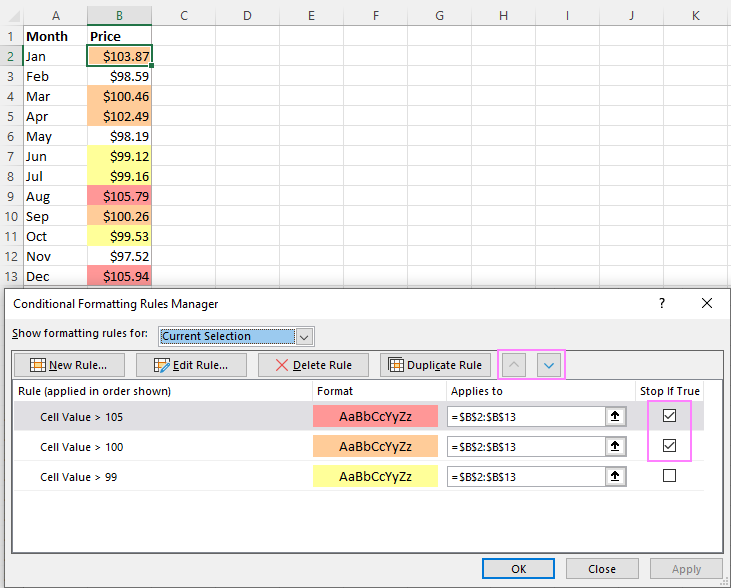
এক্সেল শর্তসাপেক্ষে সত্য হলে স্টপ কি?ফরম্যাটিং?
কন্ডিশনাল ফরম্যাটিং-এ স্টপ ইফ ট্রু বিকল্পটি এক্সেলকে অন্যান্য নিয়ম প্রক্রিয়াকরণ থেকে বাধা দেয় যখন বর্তমান নিয়মের একটি শর্ত পূরণ হয়। অন্য কথায়, যদি একই ঘরের জন্য দুই বা ততোধিক নিয়ম সেট করা থাকে এবং প্রথম নিয়মের জন্য সত্য হলে থামান সক্ষম করা হয়, প্রথম নিয়মটি সক্রিয় হওয়ার পরে পরবর্তী নিয়মগুলি উপেক্ষা করা হয়।
উপরের উদাহরণে, আমরা ইতিমধ্যেই এই বিকল্পটি ব্যবহার করেছি পরবর্তী নিয়মগুলি উপেক্ষা করার জন্য যখন প্রথম-অগ্রাধিকার নিয়ম প্রযোজ্য হয়৷ যে ব্যবহার বেশ স্পষ্ট. এবং এখানে আরও কয়েকটি উদাহরণ রয়েছে যেখানে সত্য হলে থামুন ফাংশনটি এতটা স্পষ্ট নয় তবে অত্যন্ত সহায়ক:
- আইকন সেটের শুধুমাত্র কিছু আইটেম কীভাবে দেখাবেন
- কন্ডিশনাল ফরম্যাটিং থেকে ফাঁকা কক্ষগুলি বাদ দিন
এক্সেল শর্তসাপেক্ষ ফর্ম্যাটিং নিয়মগুলি কীভাবে সম্পাদনা করবেন
একটি বিদ্যমান নিয়মে কিছু পরিবর্তন করতে, এইভাবে এগিয়ে যান:
- নিয়মটি প্রযোজ্য যেকোন কক্ষ নির্বাচন করুন এবং শর্তগত বিন্যাস > নিয়ম পরিচালনা করুন…
- নিয়ম ব্যবস্থাপক ডায়ালগ বক্সে, আপনি যে নিয়মটি পরিবর্তন করতে চান সেটিতে ক্লিক করুন এবং তারপর বিধি সম্পাদনা করুন… বোতামে ক্লিক করুন।
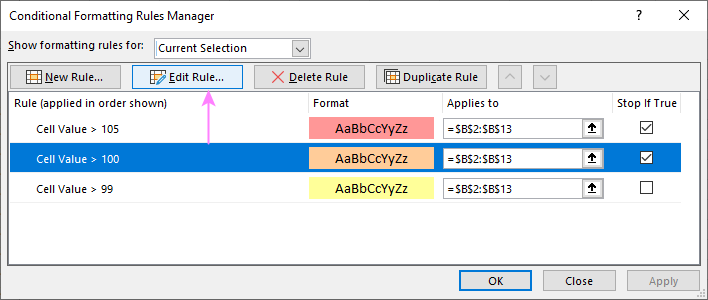
- এডিট ফরম্যাটিং নিয়ম ডায়ালগ উইন্ডোতে, প্রয়োজনীয় পরিবর্তনগুলি করুন এবং সম্পাদনাগুলি সংরক্ষণ করতে ঠিক আছে ক্লিক করুন।
সেই ডায়ালগ উইন্ডোটি দেখতে অনেকটা নতুন ফর্ম্যাটিং নিয়ম ডায়ালগ বক্সের মত যা একটি নতুন নিয়ম তৈরি করতে ব্যবহৃত হয়, তাই আপনার কোন অসুবিধা হবে নাএটা।
টিপ। যদি আপনি যে নিয়মটি সম্পাদনা করতে চান তা দেখতে না পান, তাহলে নিয়ম ম্যানেজারের উপরে এর জন্য ফর্ম্যাটিং নিয়ম দেখান ড্রপ-ডাউন তালিকা থেকে এই ওয়ার্কশীট নির্বাচন করুন। 12> ডায়ালগ বক্স। এটি আপনার ওয়ার্কশীটে সমস্ত নিয়মের তালিকা প্রদর্শন করবে।
এক্সেল কন্ডিশনাল ফরম্যাটিং কিভাবে কপি করবেন
অন্যান্য ডেটাতে আপনার আগে তৈরি করা শর্তসাপেক্ষ ফর্ম্যাট প্রয়োগ করতে, আপনার প্রয়োজন হবে না স্ক্র্যাচ থেকে একটি অনুরূপ নিয়ম পুনরায় তৈরি করতে. অন্য ডেটা সেটে বিদ্যমান শর্তসাপেক্ষ ফর্ম্যাটিং নিয়ম(গুলি) কপি করতে কেবল ফর্ম্যাট পেইন্টার ব্যবহার করুন। এখানে কিভাবে:
- আপনি কপি করতে চান এমন ফর্ম্যাটিং সহ যেকোনো ঘরে ক্লিক করুন।
- হোম > ফরম্যাট পেইন্টার এ ক্লিক করুন। এটি একটি পেইন্টব্রাশে মাউস পয়েন্টার পরিবর্তন করবে।
টিপ। একাধিক অ-সংলগ্ন কক্ষ বা রেঞ্জে বিন্যাসটি অনুলিপি করতে, ফরম্যাট পেইন্টার ডাবল-ক্লিক করুন।
- কপি করা বিন্যাস পেস্ট করতে, প্রথম ঘরে ক্লিক করুন এবং পেইন্টব্রাশটিকে নীচে টেনে আনুন আপনি যে পরিসরে বিন্যাস করতে চান তার শেষ কক্ষে।
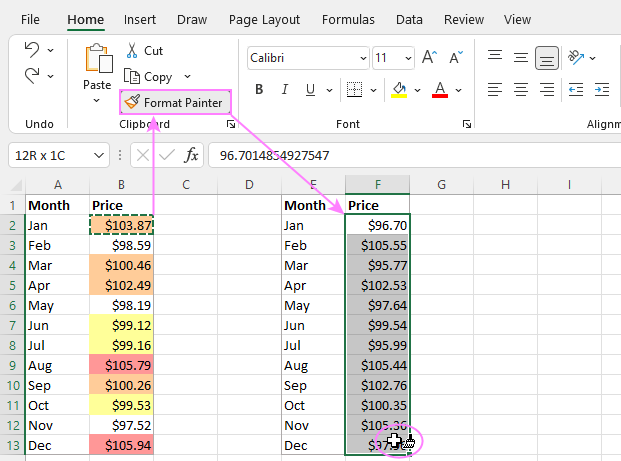
- হয়ে গেলে, পেইন্টব্রাশ ব্যবহার বন্ধ করতে Esc টিপুন।
- আপনার নতুন ডেটাসেটে যেকোন সেল নির্বাচন করুন, নিয়ম ম্যানেজার খুলুন এবং কপি করা নিয়ম(গুলি) চেক করুন।
নোট। অনুলিপি করা শর্তসাপেক্ষ বিন্যাস যদি একটি সূত্র ব্যবহার করে, তাহলে নিয়মটি অনুলিপি করার পরে আপনাকে সূত্রটিতে ঘরের রেফারেন্সগুলি সামঞ্জস্য করতে হতে পারে।
শর্তসাপেক্ষ বিন্যাসের নিয়মগুলি কীভাবে মুছবেন
আমি এর জন্য সবচেয়ে সহজ অংশটি সংরক্ষণ করেছি শেষ:) একটি নিয়ম মুছে ফেলার জন্য, আপনি হয়:
- কন্ডিশনাল ফরম্যাটিং নিয়ম ম্যানেজার খুলুন, নিয়ম নির্বাচন করুন এবং নিয়ম মুছুন বোতামে ক্লিক করুন।
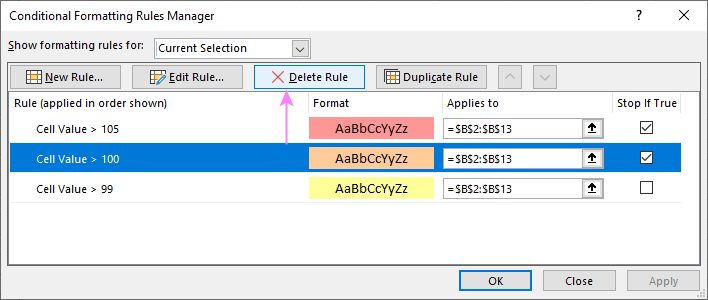
- কোষের পরিসর নির্বাচন করুন, শর্তাধীন বিন্যাস > নিয়মগুলি সাফ করুন এবং আপনার প্রয়োজনের সাথে মানানসই বিকল্পটি বেছে নিন।
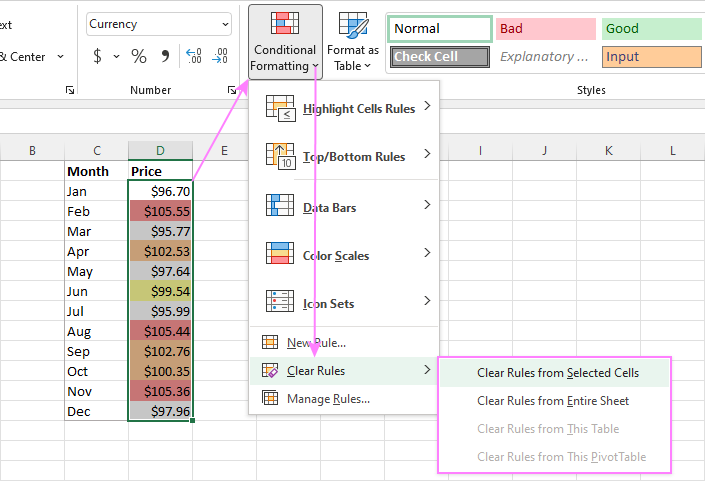
এভাবে আপনি এক্সেলে শর্তসাপেক্ষ ফর্ম্যাটিং করেন। আশা করি, আমাদের তৈরি করা এই খুব সাধারণ নিয়মগুলি মৌলিক বিষয়গুলি বুঝতে সহায়ক ছিল৷ নীচে, আপনি আরও কয়েকটি টিউটোরিয়াল খুঁজে পেতে পারেন যা আপনাকে অভ্যন্তরীণ মেকানিক্স বুঝতে এবং আপনার স্প্রেডশীটে শর্তসাপেক্ষ বিন্যাসকে এর প্রথাগত ব্যবহারের থেকে অনেক বেশি প্রসারিত করতে সাহায্য করতে পারে।
ডাউনলোডের জন্য ওয়ার্কবুক অনুশীলন করুন
এক্সেল শর্তসাপেক্ষ বিন্যাস - উদাহরণ (.xlsx ফাইল)

